Page 1
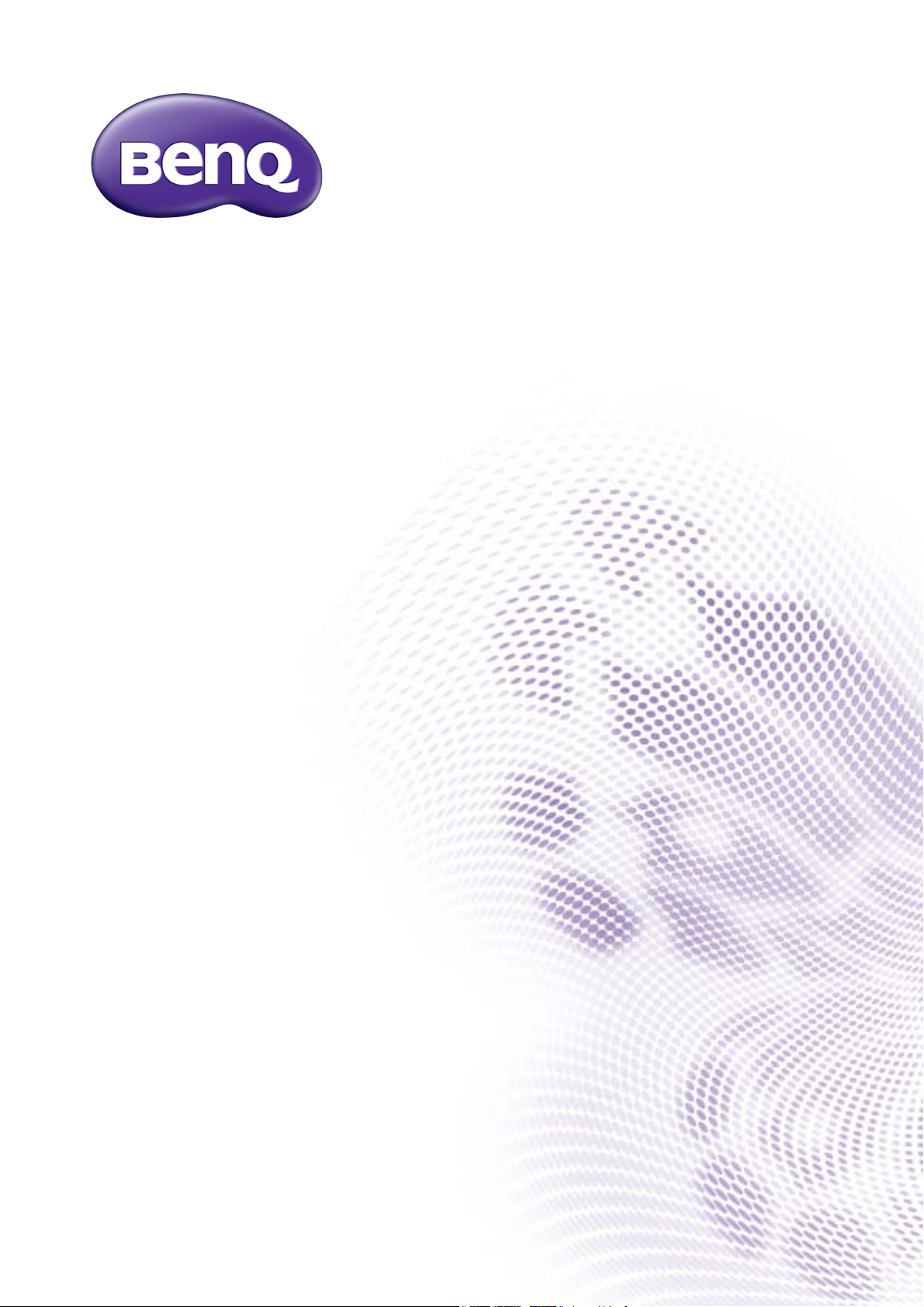
GL2706PQ-serien
LCD-monitor
Brugervejledning
Page 2
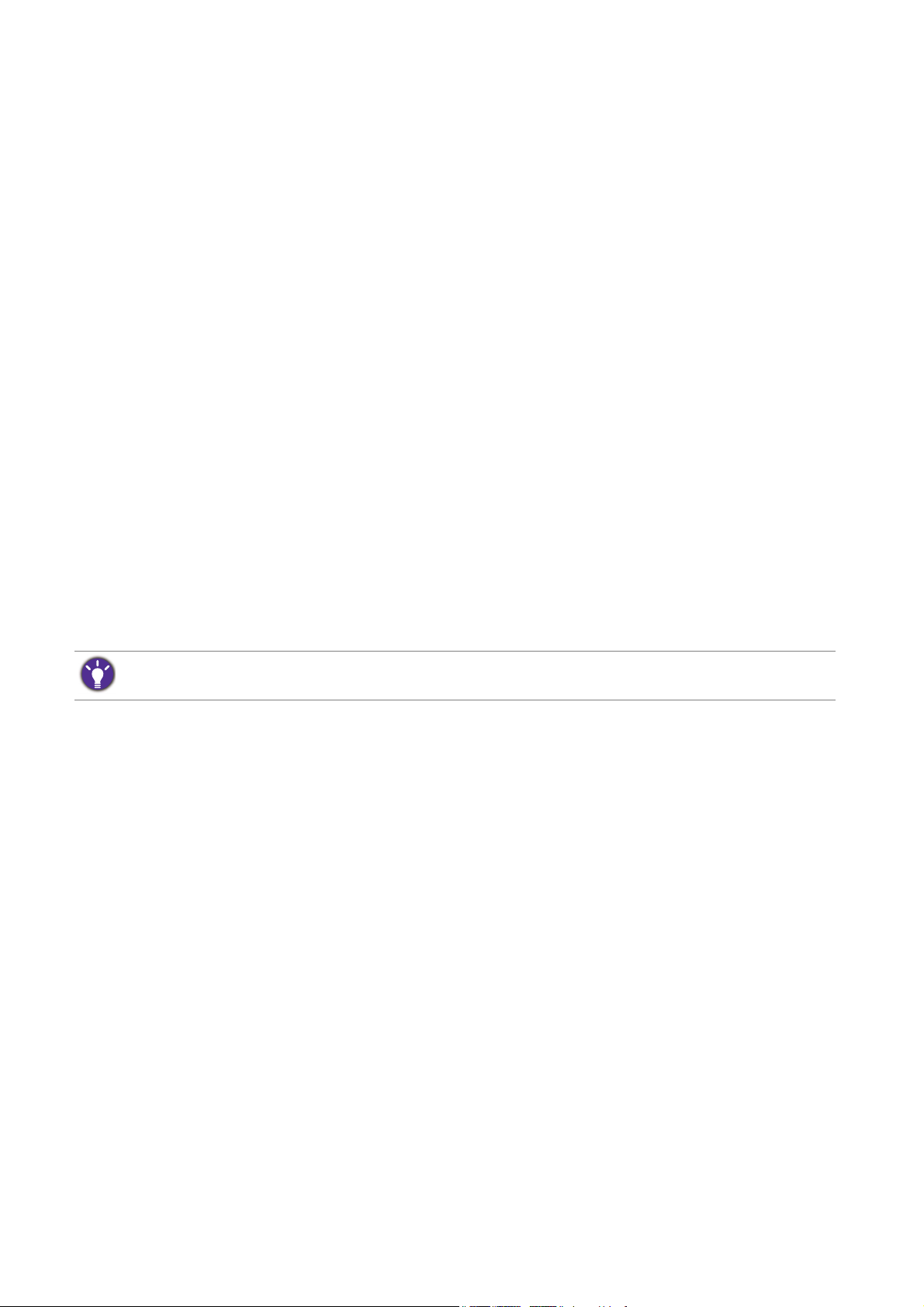
Copyright
Copyright © 2016 af BenQ Corporation. Alle rettigheder forbeholdes. Ingen del af denne
publikation må reproduceres, transmitteres, transskriberes, gemmes i et gendannelsessystem
eller oversættes til et andet sprog eller computersprog, i noget som helst format, hverken
elektronisk, mekanisk, magnetisk, optisk, kemisk, manuelt eller på anden måde, uden
forudgående tilladelse fra BenQ Corporation.
Ansvarsfraskrivelse
BenQ Corporation giver ingen repræsentation eller garantier, hverken udtrykkelige eller
underforståede, hvad angår indholdet heri, og fraskriver sig specifikt alle garantier, salgbarhed
eller brugsegnethed til et bestemt formål. Endvidere forbeholder BenQ Corporation sig retten
til at revidere denne publikation og til at foretage ændringer fra tid til anden i publikationens
indhold, uden BenQ Corporation har efterfølgende forpligtelser til at meddele andre personer
om sådanne revideringer eller ændringer.
Præstation uden flimren kan være relateret til eksterne faktorer som f.eks. dårlig kabelkvalitet,
ustabil strømforsyning, signalforstyrrelse eller dårlig jordforbindelse, og er ikke begrænset til
ovennævnte eksterne faktorer. (Gælder kun for modeller uden flimren.)
Sikkerhed omkring strøm
Følg disse sikkerhedsvejledninger for at opnå den bedste ydelse og den længste levetid for din monitor.
• AC-stikket isolerer udstyret mod AC-strømforsyningen.
• Elledningen kan bruges til at slukke enheden, når den er sat i en stikkontakt. Stikkontakten bør
installeres nær udstyret, og den skal være nem at nå.
• Produktet må kun bruges med den type strøm, der er angivet på mærkningsetiketten. Hvis du
ikke er sikker på, hvilken type strøm der er tilgængelig, skal du rådføre dig med din forhandler
eller det lokale strømselskab.
• Der skal bruges et godkendt strømkabel større end eller lig med H03VV-F eller H05VV-F, 2G
eller 3G, 0,75 mm2.
Pleje og rengøring
• Rengøring. Træk altid monitorens ledning ud af stikkontakten inden rengøring. Rengør
LCD-monitorens overflade med en fnugfri, ikke-ridsende klud. Undgå at bruge væsker,
spraydåser og rengøringsmidler til glas.
• Sprækker og åbninger bag på eller ovenpå kabinettet er til ventilation. De må ikke blokeres
eller tildækkes. Din monitor må aldrig placeres nær eller ovenpå en radiator eller anden
varmekilde, og heller ikke i en indbygget installation, medmindre der er passende ventilation.
• Skub aldrig genstande, og spild aldrig væske, af nogen slags, ind i produktet.
2
Page 3

Servicering
Forsøg ikke selv at servicere produktet, da åbning eller aftagning af kabinettet kan udsætte dig
for farlig spænding eller andre risici. Hvis nogen af de ovenfornævnte misbrug eller ulykker, som
f. eks. tab eller forkert håndtering, skulle forekomme, skal du kontakte en fagmand for service.
BenQ ecoFACTS
BenQ has been dedicated to the design and development of greener product as part of its
aspiration to realize the ideal of the "Bringing Enjoyment 'N Quality to Life" corporate vision
with the ultimate goal to achieve a low-carbon society. Besides meeting international regulatory
requirement and standards pertaining to environmental management, BenQ has spared no
efforts in pushing our initiatives further to incorporate life cycle design in the aspects of
material selection, manufacturing, packaging, transportation, using and disposal of the products.
BenQ ecoFACTS label lists key eco-friendly design highlights of each product, hoping to ensure
that consumers make informed green choices at purchase. Check out BenQ's CSR Website at
http://csr.BenQ.com/ for more details on BenQ's environmental commitments and
achievements.
3
Page 4
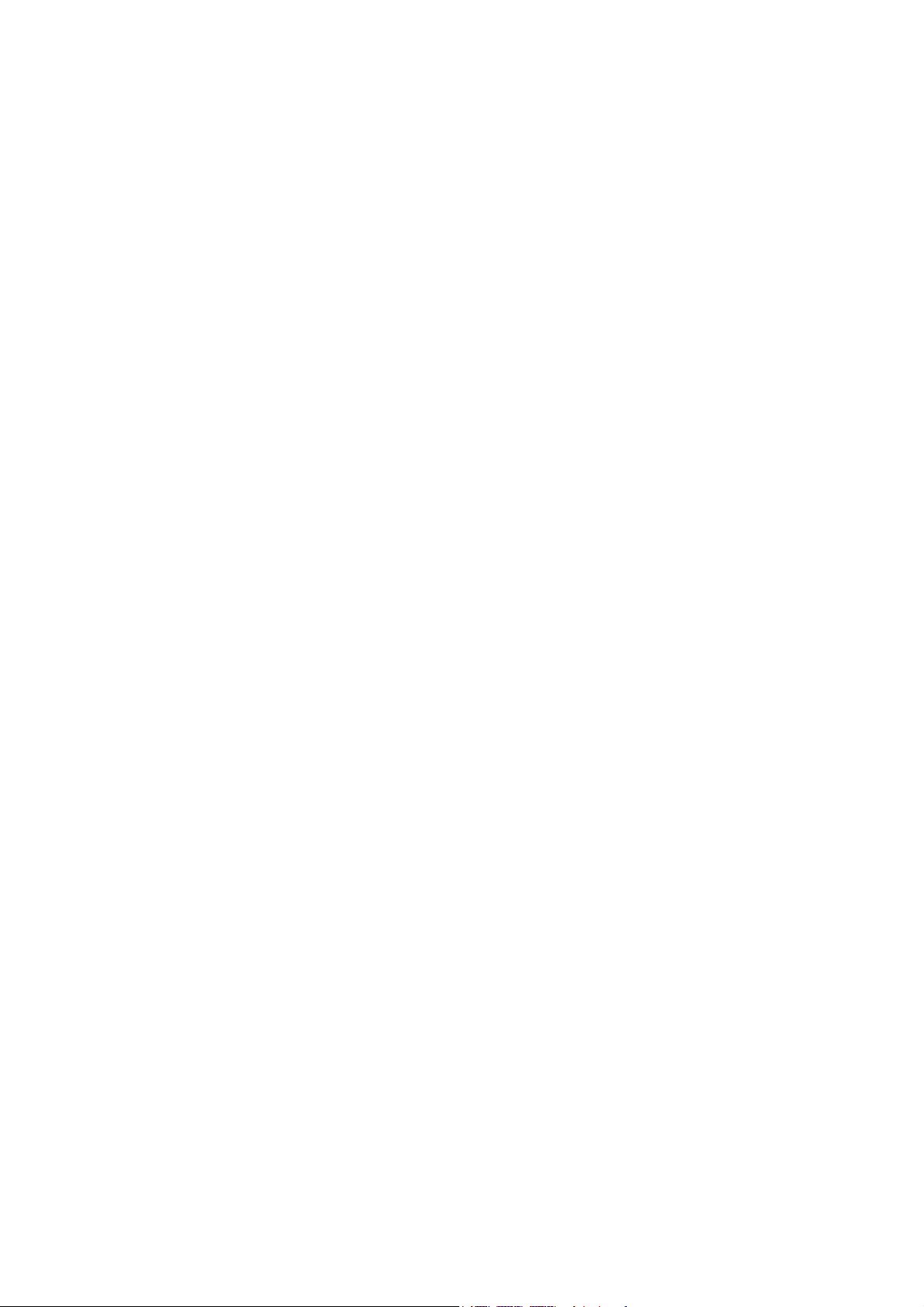
Indhold
Copyright ......................................................................................................................................2
Introduktion ..................................................................................................................................5
Få mere at vide om din monitor ..............................................................................................7
Set forfra ...................................................................................................................................................... 7
Set bagfra...................................................................................................................................................... 7
Input- og outputporte............................................................................................................................... 7
Sådan monteres din monitors hardware ...............................................................................8
Afmontering af foden .............................................................................................................................. 12
Justering af monitorens højde ............................................................................................................... 13
Drejning af monitoren ............................................................................................................................ 14
Justering af visningsvinkel........................................................................................................................ 15
Sådan bruges monitorens vægmonteringssæt ................................................................................... 16
Få mest ud af din BenQ monitor .......................................................................................... 17
Hent LCD-monitorens driver fra internettet.................................................................................... 17
Sådan installeres monitoren på en ny computer .............................................................................. 18
Sådan opgraderes monitoren på en eksisterende computer ......................................................... 19
Sådan installeres på systemer med Windows 10 (kun udvalgte modeller) ................................ 20
Sådan installeres på systemer med Windows 8 (8.1) ...................................................................... 21
Sådan installeres på systemer med Windows 7 ................................................................................ 22
Sådan bruges menuen .............................................................................................................. 23
Navigering i hovedmenuen ..................................................................................................... 25
Menuen Luminance (Luminans) ............................................................................................................ 25
Menuen Color (Farve) ............................................................................................................................ 26
OSD-menu................................................................................................................................................. 26
Menuen Language (Sprog)...................................................................................................................... 26
Menuen Recall (Genkald) ....................................................................................................................... 27
Menuen Miscellaneous (Diverse).......................................................................................................... 27
Menuen Input Select (Kildevalg) ........................................................................................................... 28
Menuen Audio (Lyd)................................................................................................................................ 28
Fejlfinding .................................................................................................................................... 29
FAQ (Hyppigt stillede spørgsmål) ........................................................................................................ 29
Har du brug for mere hjælp?................................................................................................................. 30
Justering af skærmopløsningen .............................................................................................. 31
Justering af skærmopdateringsfrekvensen ........................................................................... 32
Forudindstillede displaytilstande ........................................................................................... 33
Specifikationer ........................................................................................................................... 34
4
Page 5
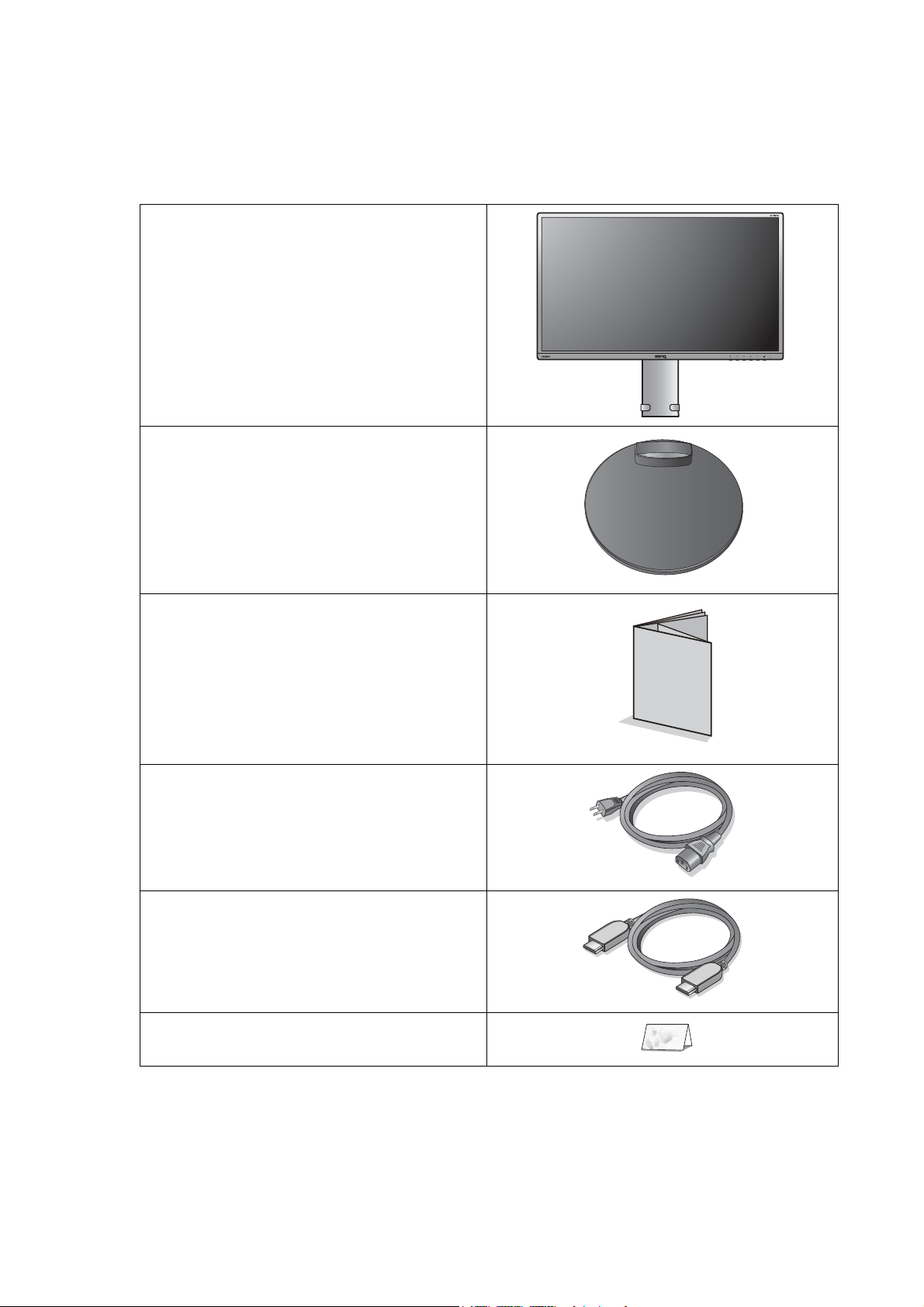
Introduktion
Under udpakning bedes du kontrollere, at du har følgende emner. Hvis der er manglende eller
beskadigede emner, skal du kontakte indkøbsstedet.
BenQ LCD-monitor
Monitorfod
Hurtig start guide
Elledning
(Billedet viser muligvis et anderledes
produkt, end det, der sælges i dit område.)
Videokabel: HDMI
(Valgfrit tilbehør)
Garantikort
5 Introduktion
Page 6
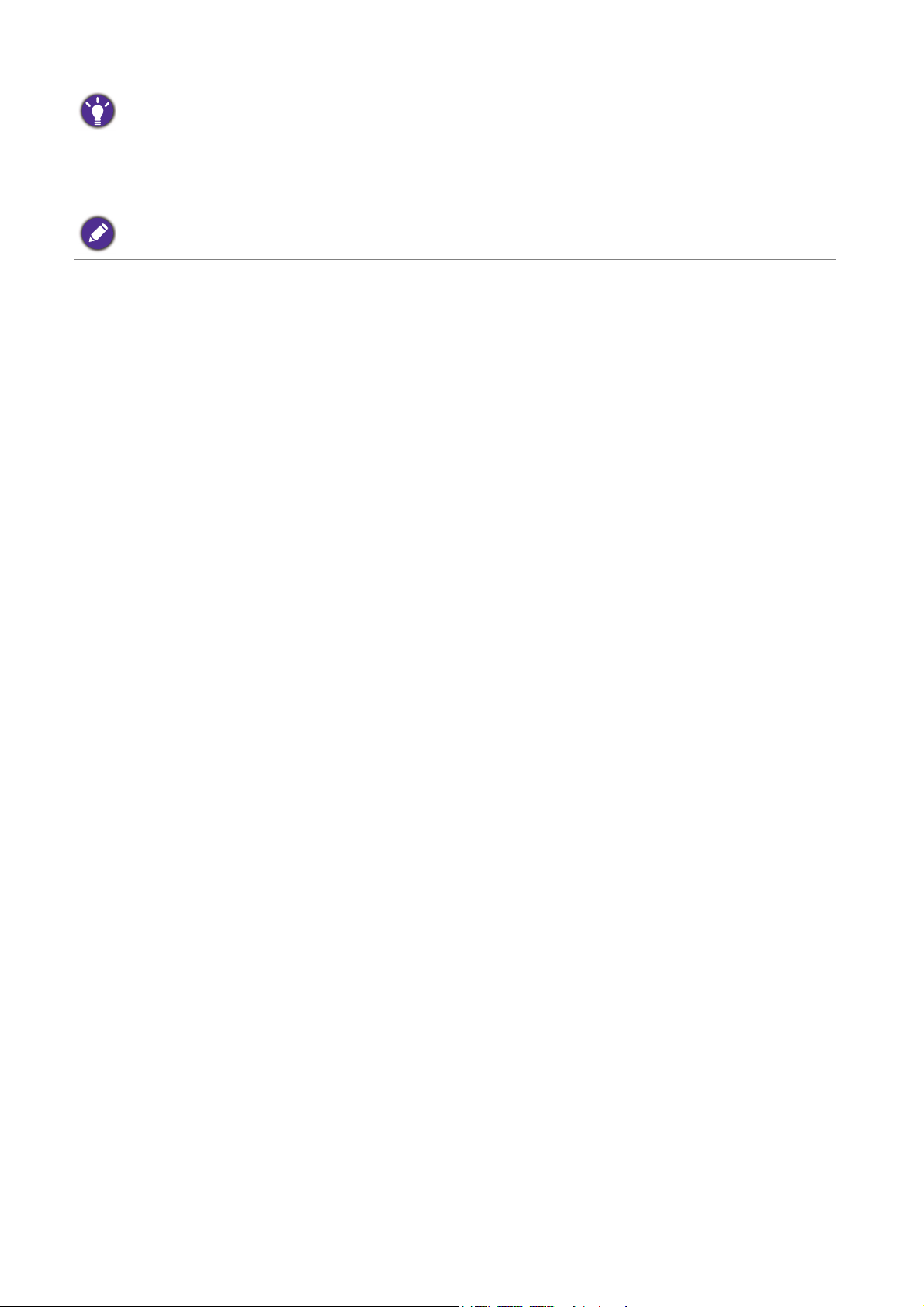
• Det tilgængelige tilbehør, såvel som billederne, der vises her, kan være forskellige fra det faktiske indhold og
produkt, der sælges i din region. Pakkens indhold er underlagt ændringer uden varsel. Du kan købe de kabler
separat, der ikke leveres med produktet.
• Det kan være en god ide at beholde boksen og emballagen, i tilfælde af, at du har brug for at transportere
monitoren på et senere tidspunkt. Den tilpassede skumpakning er ideel til beskyttelse af monitoren under
transport.
Produktet og tilbehøret skal altid holdes væk fra små børn.
6 Introduktion
Page 7

Få mere at vide om din monitor
2 3
1
546
1 5 6423
Set forfra
1. Kontrolknapper
2. Tænd/sluk-knap
3. Strøm-LED
Set bagfra
Input- og outputporte
4. Input- og outputporte (se Input-
og outputporte på side 7)
5. Åbning til kabelstyring
6. Åbning til en Kensington-lås
1. AC-strøm indgangsstik
2. LINE IN-stik
3. LINE OUT-stik
4. DVI-D-stik
5. HDMI-stik
6. DP-stik
7 Få mere at vide om din monitor
Page 8
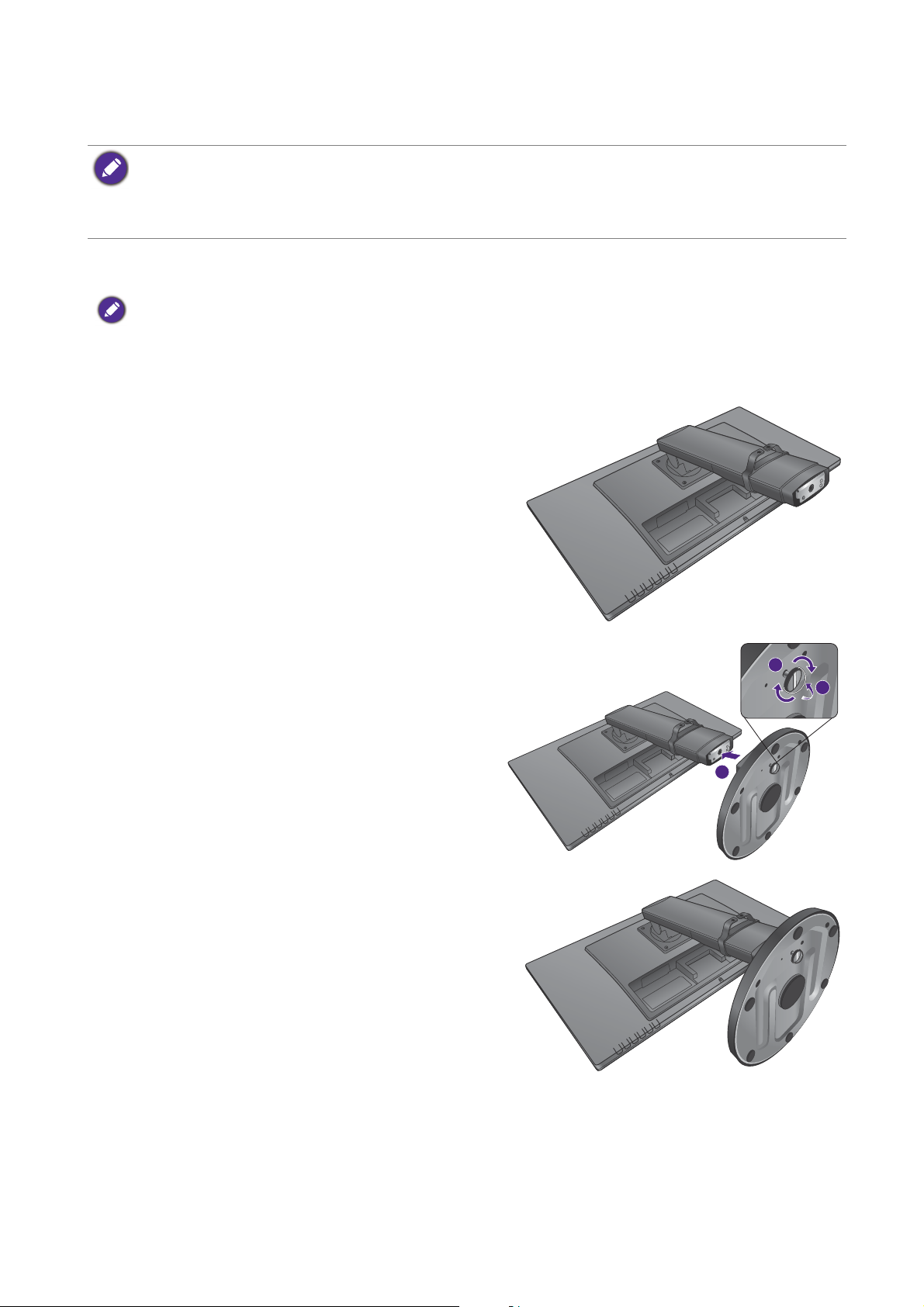
Sådan monteres din monitors hardware
1
2
3
• Hvis computeren er tændt, skal du slukke for den inden du fortsætter.
• Sæt ikke monitorens stik i, og tænd ikke for den, indtil du bliver instrueret om det.
• Følgende tegning er kun ment som reference. Tilgængelige input- og outputstik kan være anderledes, afhængigt
af den købte model.
1. Fastgør monitorfod.
Vær forsigtig og undgå at beskadige monitoren. Hvis skærmens overflade anbringes på en genstand som f. eks. en
hæftemaskine eller en mus, kan det lave revner i glasset eller beskadige LCD substraten og annullere garantien.
Undgå at skubbe eller lade monitoren glide hen over dit skrivebord, da det vil ridse monitorens kabinet og
kontrolknapper.
Beskyt monitor og skærm ved at rydde et fladt, åbent
område på skrivebordet, og læg et blødt underlag som f.
eks. emballage til monitoren på skrivebordet.
Læg forsigtigt monitoren ned, med skærmen vendt
nedad, på en flad, ren overflade med blødt underlag.
Tilslut skærmfoden til skærmens holder.
Spænd fingerskruen nederst på monitorens fod, som
illustreret.
Løft forsigtigt monitoren, drej den rundt, og anbring den
opretstående på en flad overflade.
8 Sådan monteres din monitors hardware
Page 9
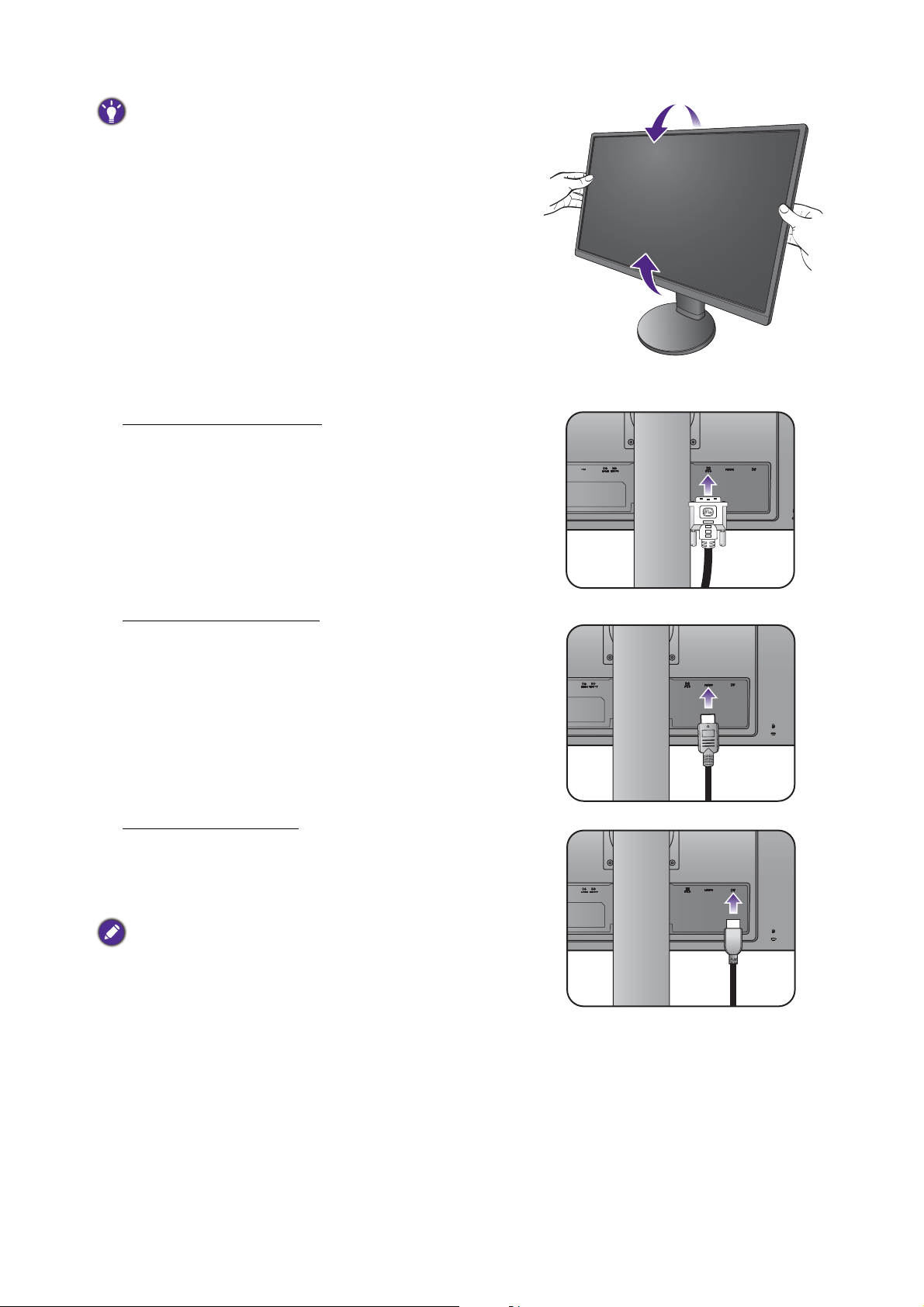
Placer monitoren hvor den skal stå, og drej skærmen i en
passende vinkel, således at du får færrest uønskede
refleksioner fra andre lyskilder.
2. Tilslut PC video-kablet
Sådan tilsluttes DVI-D-kablet
Tilslut stikket fra DVI-D-kablet (enden uden ferritfiltret)
til monitorens videostik. Tilslut den anden ende af
kablet (enden med ferritfiltret) til computerens
videostik.
Spænd alle fingerskruerne for at forhindre, at stikkene
tilfældigt falder ud under brug.
Sådan tilsluttes HDMI-kablet
Sæt stikket på HDMI-kablet i HDMI-porten på
monitoren. Sæt den anden ende af kablet i
HDMI-porten i en digital output-enhed.
Sådan tilsluttes DP-kablet
Tilslut stikket fra DP-kablet til monitorens videostik.
Tilslut den anden ende af kablet til computerens
videostik.
De videokabler, der følger med pakken, og
stikillustrationerne til højre kan være forskellige, afhængigt af
det produkt, der leveres i dit område.
9 Sådan monteres din monitors hardware
Page 10
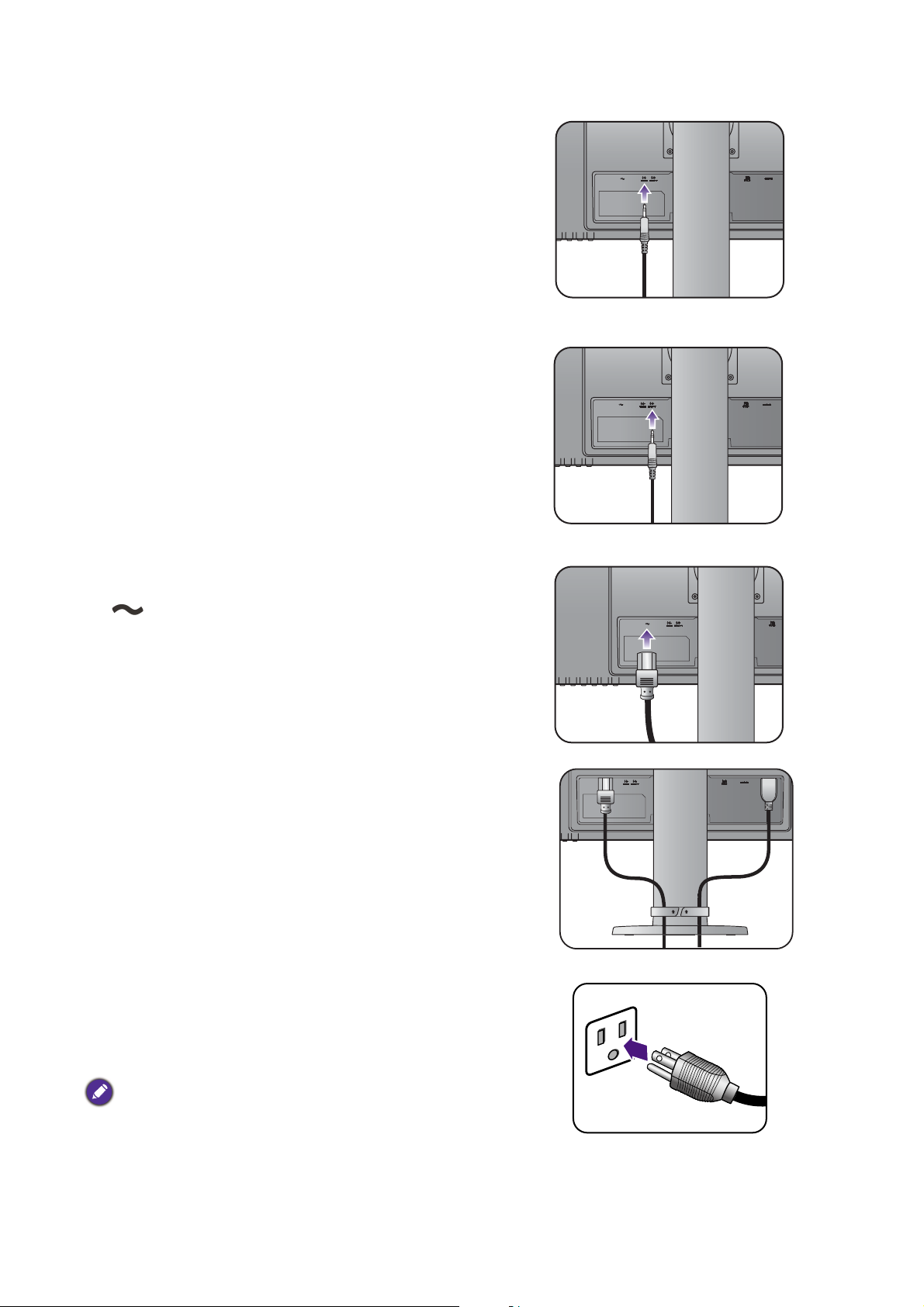
3. Tilslut lydkablet.
Slut lydkablet til LINE IN-stikket på monitorens bagside
og din computers lydudgang.
4. Tilslut hovedtelefonerne.
Tilslut hovedtelefonerne til LINE OUT-stikket på
monitorens bagside.
5. Tilslut elledningen til monitoren.
Sæt den ene ende af elledningen ind i stikket, kaldet
bag på monitoren. Tilslut ikke den anden ende af
elledningen endnu.
6. Organiser kablerne.
7. Tilslut elledningen og tænd for strømmen.
Sæt den anden ende af elledningen ind i stikkontakten
og tænd for den.
Billedet viser muligvis et anderledes produkt end det, der
sælges i dit område.
10 Sådan monteres din monitors hardware
Page 11
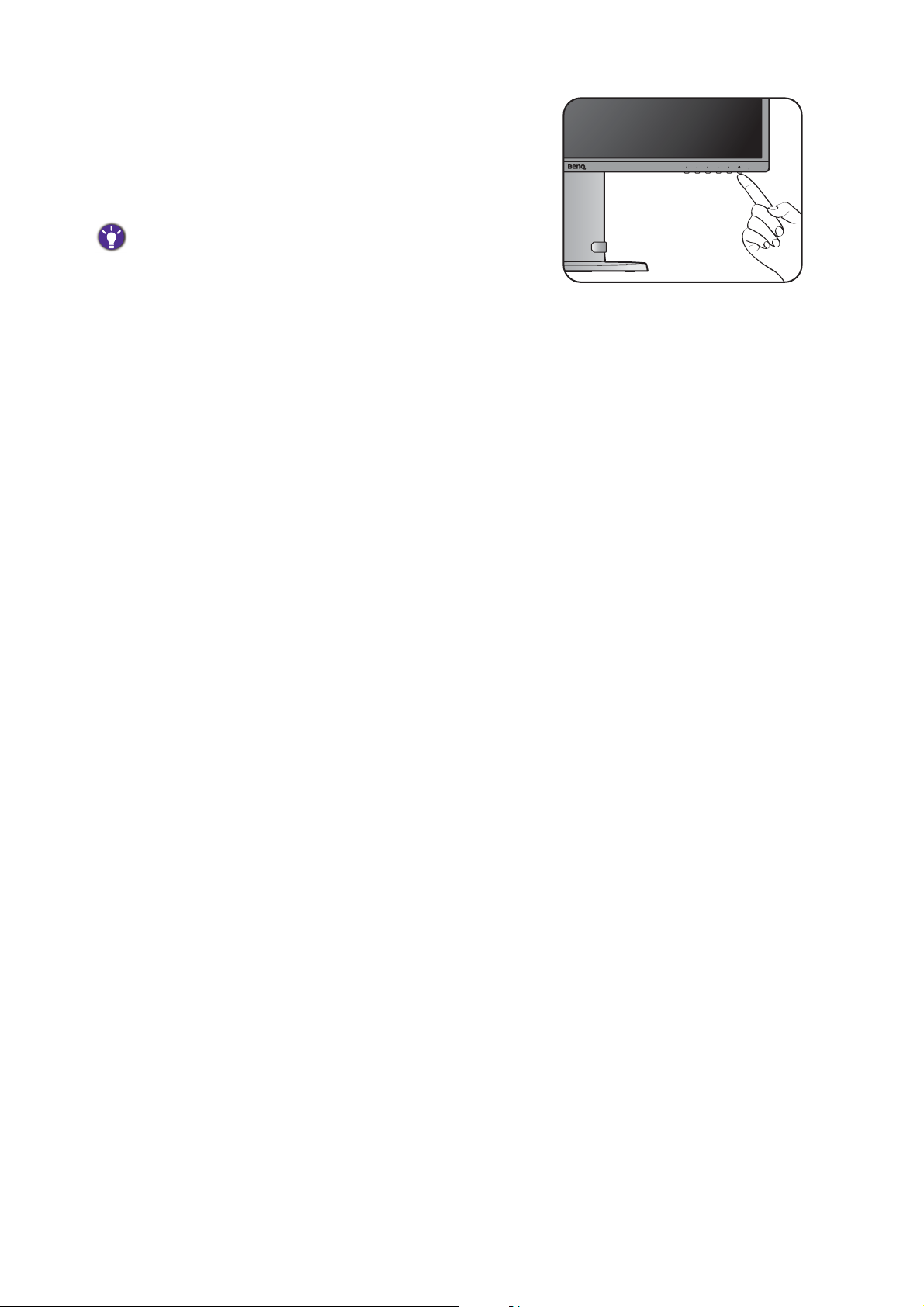
Tænd for monitoren ved at trykke på
tænd/sluk-knappen på monitoren.
Tænd også for computeren, og følg instruktionerne i Få
mest ud af din BenQ monitor på side 17 når du
installerer monitorens software.
Forlæng servicelevetiden for produktet ved at bruge
computerens strømstyringsfunktion.
11 Sådan monteres din monitors hardware
Page 12

Afmontering af foden
1. Forbered monitoren og området.
Sluk for monitoren og for strømmen inden du trækker
elledningen ud af stikket. Sluk for computeren inden du
tager monitorens signalkabel ud af stikket.
Beskyt monitor og skærm ved at rydde et fladt, åbent
område på skrivebordet, og anbringe et blødt underlag
som f. eks. et håndklæde på skrivebordet, inden du
lægger monitoren (med skærmen vendt nedad) på den
flade, rene flade med det bløde underlag.
Vær forsigtig og undgå at beskadige monitoren. Hvis
skærmens overflade anbringes på en genstand som f. eks. en
hæftemaskine eller en mus, kan det lave revner i glasset eller
beskadige LCD substraten og annullere garantien. Undgå at
skubbe eller lade monitoren glide hen over dit skrivebord,
da det vil ridse monitorens kabinet og kontrolknapper.
2. Fjern monitorens fod.
Fjern fingerskruen nederst på monitorens fod, og aftag
monitorens fod, som illustreret.
2
1
3
12 Sådan monteres din monitors hardware
Page 13

Justering af monitorens højde
For at justere monitorhøjden skal du holde i både
venstre og højre side af monitoren for at sænke
monitoren eller løfte den op til den ønskede højde.
• Undgå at placere hænder på den øverste og nederste del af
højdejusteringsholderen eller nederst på monitoren, da en
monitor, der flyttes op eller ned, kan medføre personskader.
Hold børn væk fra monitoren når du udfører denne handling.
• Hvis monitoren er roteret til stående tilstand, og du vil justere højden, skal du vide, at
bredskærmsformatet vil forhindre skærmen i at blive sænket til minimumshøjden.
13 Sådan monteres din monitors hardware
Page 14

Drejning af monitoren
90
1. Drej visningen.
Inden du roterer monitoren til stående visning, skal visningen roteres 90 grader.
2. Træk monitoren helt op og vip den.
Løft forsigtigt skærmen op, og udvid den til maksimalt
udvidet position. Vip monitoren.
Monitoren skal være lodret udvidet, således at den kan dreje fra
landskab til portræt tilstand.
3. Roter monitoren 90 grader med uret, som vist
i illustrationen.
For at undgå, at LCD-skærmens kant støder mod monitorens fod
under drejningen, skal monitoren vippes og trækkes op til den
højeste position, inden du begynder at dreje skærmen. Du skal
også sikre, at der ikke er forhindringer rundt om monitoren, og
at der er nok plads til kabler.
4. Juster monitoren til den ønskede visningsvinkel.
14 Sådan monteres din monitors hardware
Page 15
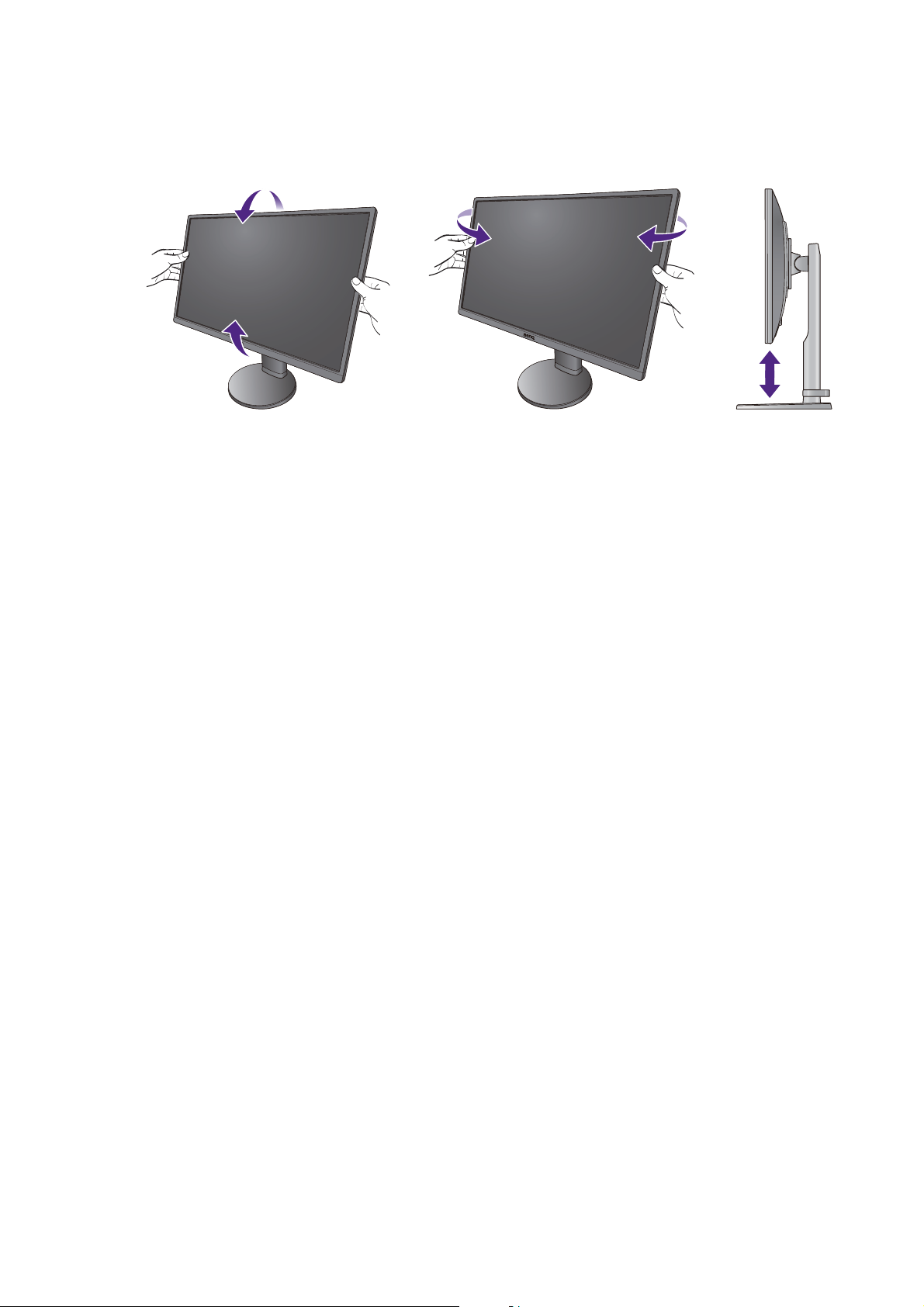
Justering af visningsvinkel
Du kan positionere skærmen til den ønskede vinkel med monitorens funktioner til vipning,
drejning og højdejustering. Se produktets specifikationer for detaljer.
15 Sådan monteres din monitors hardware
Page 16

Sådan bruges monitorens vægmonteringssæt
LCD-monitorens bagside har en VESA standardramme med et mønster på 100 mm, der giver
mulighed for at installere et vægmonteringsbeslag. Læs sikkerhedsforanstaltningerne, inden du
begynder installationen af vægmonteringssættet.
Sikkerhedsforanstaltninger
• Installer monitoren og monitorens monteringssæt på en væg med en jævn overflade.
• Sikre, at væggen og standard vægmonteringsbeslaget (købes særskilt) er stærke nok til at
kunne understøtte monitorens vægt. Se produktets specifikationer for oplysninger om vægt.
• Sluk for monitoren og afbryd for strømmen, inden du fjerner kablerne fra LCD-monitoren.
1. Fjern monitorens holder.
Læg monitoren med forsiden nedad på en ren og
polstret overflade.
Løsn skruerne bag på monitoren med en skruetrækker.
Fjern derefter monitorens holder.
Hvis du regner med, at du vil bruge monitoren på holderen i
fremtiden, skal du gemme monitorens fod, holder og
skruerne et sikkert sted til fremtidig brug.
2. Følg vejledningen til det
vægmonteringsbeslag, du købte, for at
fuldføre installationen.
Brug fire M4 x 10 mm skruer til at fastgøre VESA standard
vægmonteringsbeslaget til monitoren. Sørg for, at alle skruer
er spændt fast og sikret korrekt. Få hjælp hos en professionel
tekniker eller fra BenQ service vedrørende
vægmonteringsinstallationer og sikkerhedsforanstaltninger.
16 Sådan monteres din monitors hardware
Page 17

Få mest ud af din BenQ monitor
For at få mest ud af din nye BenQ LCD-monitor skal du installere driversoftwaren til BenQ
LCD-monitoren, der findes på BenQs lokale websted. Se Hent LCD-monitorens driver fra
internettet på side 17 for yderligere oplysninger.
Forholdene, hvorunder du tilslutter og installerer din BenQ LCD-monitor, bestemmer, hvilken
proces du skal følge for at installere driversoftwaren til BenQ LCD-monitoren succesfuldt.
Forholdene relaterer til, hvilken version af Microsoft Windows du bruger, og om du tilslutter
din monitor og installerer softwaren på en ny computer (uden eksisterende driversoftware til
en monitor) eller om du opgraderer en eksisterende installation (der allerede har en
driversoftware til en monitor) med en nyere monitor.
I begge tilfælde vil Windows, den næste gang du tænder for computeren (efter du har tilsluttet
monitoren til computeren) automatisk genkende den nye (eller anderledes) hardware, og starte
Guiden Ny hardware fundet.
Følg guidens instruktioner. Der følger yderligere oplysninger og trin-for-trin instruktioner om
enten en automatisk (ny) installation eller en opgradering (af eksisterende installation):
• Sådan installeres monitoren på en ny computer på side 18.
• Sådan opgraderes monitoren på en eksisterende computer på side 19.
• Hvis du skal bruge et brugernavn og en adgangskode for at logge på Windows, skal du være logget på som
administrator eller som medlem af administratorgruppen, for at kunne installere monitorens driversoftware.
Hvis din computer er forbundet til et netværk der har sikkerhedskrav omkring adgang, kan netværkets
sikkerhedsindstillinger også forhindre dig i at installere softwaren på din computer.
• Du kan tjekke navnet på den købte model ved at referere til mærkaten med specifikationerne, der sidder bag
på monitoren.
Hent LCD-monitorens driver fra internettet
1. Kontroller, at din computer har forbindelse til internettet.
2. Gå til BenQs lokale websted.
3. Hent den korrekte driver ved at vælge produktnavn, modelnavn og filkategori. Webstedets
layout og indhold kan variere fra region/land.
4. Udpak driveren til en tom mappe på din computer. Husk, hvor mappen med de udpakkede
filer befinder sig.
17 Få mest ud af din BenQ monitor
Page 18

Sådan installeres monitoren på en ny computer
Disse instruktioner forklarer i detalje, hvordan man vælger og installerer driversoftwaren til
BenQ LCD-monitoren på en ny computer, der aldrig har haft en monitordriver installeret
tidligere. Disse instruktioner er kun egnede til en computer, der aldrig har været i brug
tidligere, og hvor BenQ LCD-monitoren er den første monitor, der sluttes til den.
Hvis du slutter BenQ LCD-monitoren til en eksisterende computer, der allerede har en eksisterende monitor
tilsluttet (og driversoftware installeret for den monitor), må du ikke følge disse instruktioner. Du skal i stedet
følge instruktionerne i Sådan opgraderes monitoren på en eksisterende computer.
1. Følg instruktionerne i Sådan monteres din monitors hardware på side 8.
Når Windows starter, vil det automatisk detektere den nye monitor og starte Guiden Ny
hardware fundet. Følg promptene, indtil de viser indstillingen Installer hardwareenhedens
driver.
2. Marker afkrydsningsfeltet Søg efter en egnet driver for min enhed, og klik på Næste.
3. Kontroller, at guiden har valgt monitorens korrekte navn, og klik på Næste.
4. Klik på Udfør.
5. Genstart computeren.
18 Få mest ud af din BenQ monitor
Page 19
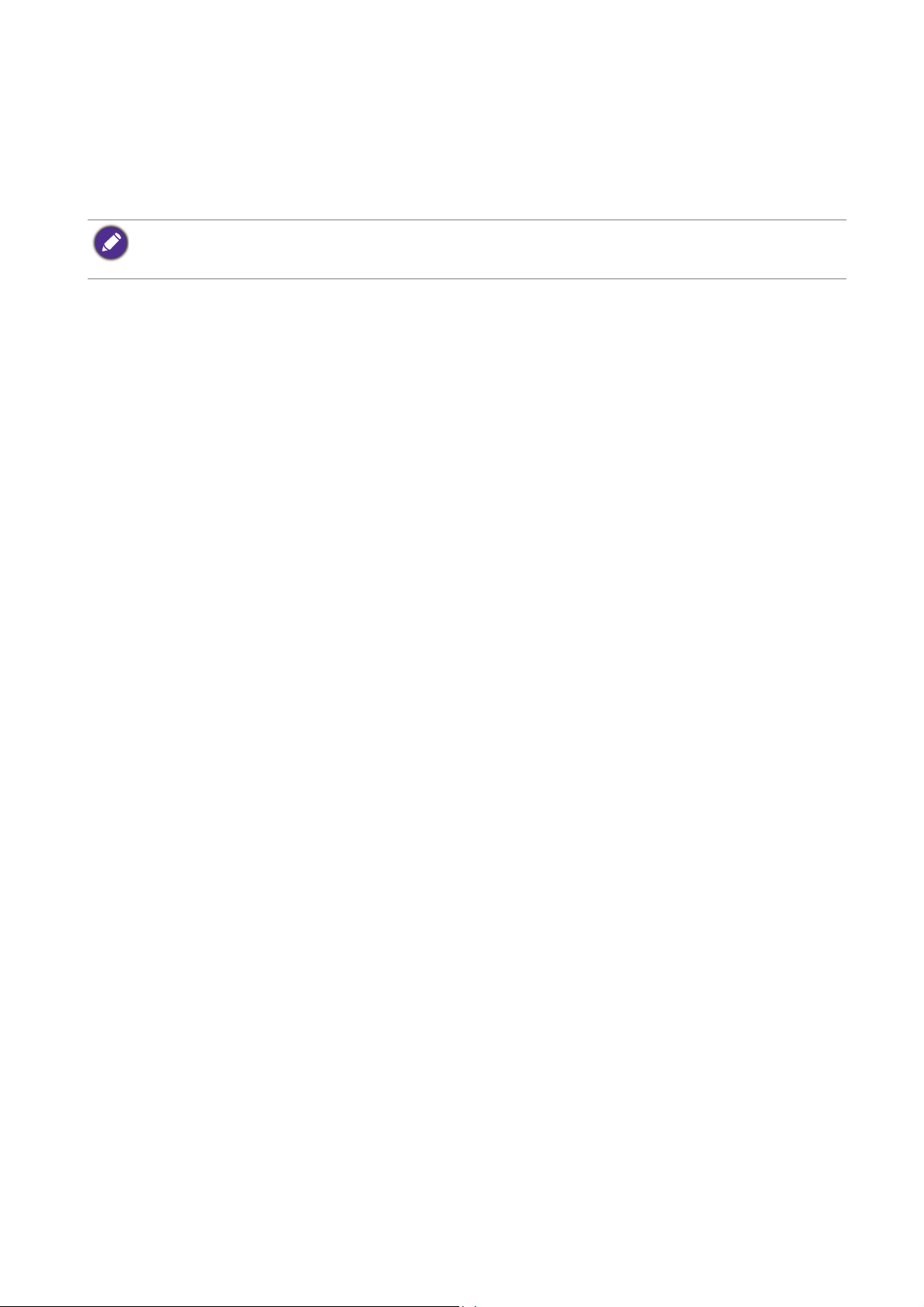
Sådan opgraderes monitoren på en eksisterende computer
Disse instruktioner forklarer i detalje, hvordan man manuelt opdaterer den eksisterende
monitors driversoftware på din Microsoft Windows computer. Softwaren er testet og fundet
kompatibel med Windows 8.1, Windows 8 og Windows 7 operativsystemer (OS).
Driveren til din BenQ LCD-monitors model fungerer muligvis udmærket med andre versioner af Windows, men
på tidspunktet hvor dette skrives, har BenQ ikke testet denne driver på andre versioner af Windows, og kan ikke
garantere, at den fungerer på disse systemer.
Installation af driversoftware til en monitor involverer valg af den korrekte informationsfil (.inf)
blandt de hentede filer for driveren, der er til den bestemte model du har tilsluttet, og lade
Windows installere den tilsvarende driver. Du skal blot gå i den rigtige retning. Windows har en
guide til opgradering af enhedsdrivere, der gør opgaven automatisk, og guider dig gennem
valget af filen samt installationsprocessen.
Se:
• Sådan installeres på systemer med Windows 10 (kun udvalgte modeller) på side 20
• Sådan installeres på systemer med Windows 8 (8.1) på side 21
• Sådan installeres på systemer med Windows 7 på side 22
19 Få mest ud af din BenQ monitor
Page 20

Sådan installeres på systemer med Windows 10 (kun udvalgte modeller)
1. Åben Egenskaber for Skærm.
Gå til Start, Indstillinger, Enheder, Enheder og printere og højreklik på din monitors navn fra
menuen.
2. Vælg Egenskaber fra menuen.
3. Klik på fanen Hardware.
4. Klik på Standard PnP-skærm og derefter på knappen Egenskaber.
5. Klik på fanen Driver og derefter på knappen Opdater driver.
6. I vinduet Opdater driversoftware skal du vælge indstillingen Gennemse computeren
efter driversoftware
7. Klik på Gennemse og find driveren, du hentede på internettet, som angivet i Hent
LCD-monitorens driver fra internettet på side 17.
8. Tryk på Luk.
Du bliver muligvis bedt om at genstarte computeren efter opdatering af driveren.
.
20 Få mest ud af din BenQ monitor
Page 21

Sådan installeres på systemer med Windows 8 (8.1)
1. Åben Egenskaber for Skærm.
Flyt markøren til nederste, højre hjørne af skærmen, eller tryk på tasterne Windows + C på
tastaturet for at åbne linjen Amulet. Gå til Indstillinger, Kontrolpanel, Enheder og printere
og højreklik på din monitors navn fra menuen.
Alternativt kan du højreklikke på skrivebordet og vælge Tilpas, Skærm, Enheder og printere
og højreklikke på monitorens navn fra menuen.
2. Vælg Egenskaber fra menuen.
3. Klik på fanen Hardware.
4. Klik på Standard PnP-skærm og derefter på knappen Egenskaber.
5. Klik på fanen Driver og derefter på knappen Opdater driver.
6. I vinduet Opdater driversoftware skal du vælge indstillingen Gennemse computeren
efter driversoftware
7. Klik på Gennemse og find driveren, du hentede på internettet, som angivet i Hent
LCD-monitorens driver fra internettet på side 17.
8. Tryk på Luk.
Du bliver muligvis bedt om at genstarte computeren efter opdatering af driveren.
.
21 Få mest ud af din BenQ monitor
Page 22

Sådan installeres på systemer med Windows 7
1. Åben Egenskaber for Skærm.
Gå til Start, Kontrolpanel, Hardware og lyd, Enheder og printere og højreklik på din
monitors navn fra menuen.
Alternativt kan du højreklikke på skrivebordet og vælge Tilpas, Skærm, Enheder og printere og
højreklikke på monitorens navn fra menuen.
2. Vælg Egenskaber fra menuen.
3. Klik på fanen Hardware.
4. Klik på Standard PnP-skærm og derefter på knappen Egenskaber.
5. Klik på fanen Driver og derefter på knappen Opdater driver.
6. I vinduet
efter driversoftware
Opdater driversoftware skal du vælge indstillingen Gennemse computeren
.
7. Klik på Gennemse og find driveren, du hentede på internettet, som angivet i Hent
LCD-monitorens driver fra internettet på side 17.
8. Tryk på Luk.
Du bliver muligvis bedt om at genstarte computeren efter opdatering af driveren.
22 Få mest ud af din BenQ monitor
Page 23

Sådan bruges menuen
21 4 5 6 73
5
345
2
1
2
Der er adgang til alle OSD (On Screen Display)-menuer via kontrolknapperne. Du kan bruge
OSD-menuen til at justere alle indstillingerne på din monitor.
1. Tryk på for at vise hovedmenuen.
2. Tryk på / for at flytte fremhævningen til et menuemne, og tryk på for at vælge det
emne.
3. Gentag ovenstående trin, indtil du har udført den ønskede justering.
4. Gå tilbage til den forrige menu eller afslut menuen ved at trykke på gentagne gange,
indtil den forsvinder.
Nr. Navn Funktion
Input Select
(Kildevalg)
Afslut
• Åbner menuen Input Select (Kildevalg).
• Åbner menuen Color Mode (Farvetilstand). Du kan vælge en
billedtilstand, der er bedst egnet til den type billeder, der vises på
skærmen.
• Standard: Til basale pc-programmer.
• Game (Spil): Til at spille videospil.
• Cinema (Biograf): Til visning af videoer.
• Scenery (Sceneri): Til visning af fotos.
• Text (Tekst): Til læsning af e-bøger og dokumenter.
• Til at afslutte OSD-menuen.
• Tryk i 2~3 sekunder for at åbne menuen Low Blue Light. Denne
funktion reducerer, hvor meget blåt lys der udsendes fra skærmen,
for at mindske risikoen for, at dine øjne udsættes for blåt lys. Du
kan vælge Mode 1 (Tilstand 1) for at reducere en lille mængde blåt
lys, eller vælge Mode 2 (Tilstand 2)/Mode 3 (Tilstand 3) for at
reducere mere blåt lys.
23 Sådan bruges menuen
Page 24

Nr. Navn Funktion
34567
Venstre
Højre
Menu/Enter
Tænd/sluk
Strømindikator
• OSD = On Screen Display.
• *
• Åbner menuen ECO.
• Til justering af Op/Sænkning.
• Tryk i 10 sekunder for at aktivere/deaktivere Power Key Lock
(Tænd/sluk-knaplås).
• Åbner menuen Volume (Lydstyrke).
• Til justering af Ned/Øgning.
• Aktiverer hovedmenuen.
• Åbner undermenuer.
• Tryk i 10 sekunder for at aktivere/deaktivere OSD Lock
(OSD-lås).
• Tænder eller slukker for strømmen.
• Lyser blåt når monitoren er tændt.
• Lyser orange når monitoren er i standby-tilstand.
24 Sådan bruges menuen
Page 25

Navigering i hovedmenuen
Du kan bruge OSD (On Screen Display)-menuen til at justere alle indstillingerne på din
monitor. Tryk på genvejstasten Main Menu (Hovedmenu) for at få adgang til hovedmenuen. Se
Sådan bruges menuen på side 23 for yderligere oplysninger.
Tilgængelige menuvalgmuligheder kan variere, afhængigt af inputkilderne, funktionerne og
indstillingerne. Menuvalg, som ikke er tilgængelige, bliver gråtonede.
Main Menu
Luminance Recall
Color Miscellaneous
OSD Input Select
Language Audio
Menuen Luminance (Luminans)
Emne Funktion Område
Brightness
(Lysstyrke)
Contrast
(Kontrast)
Justerer balancen mellem lyse og mørke nuancer. 0 til 100
Justerer graden af forskel mellem mørke og lys. 0 til 100
25 Navigering i hovedmenuen
Page 26
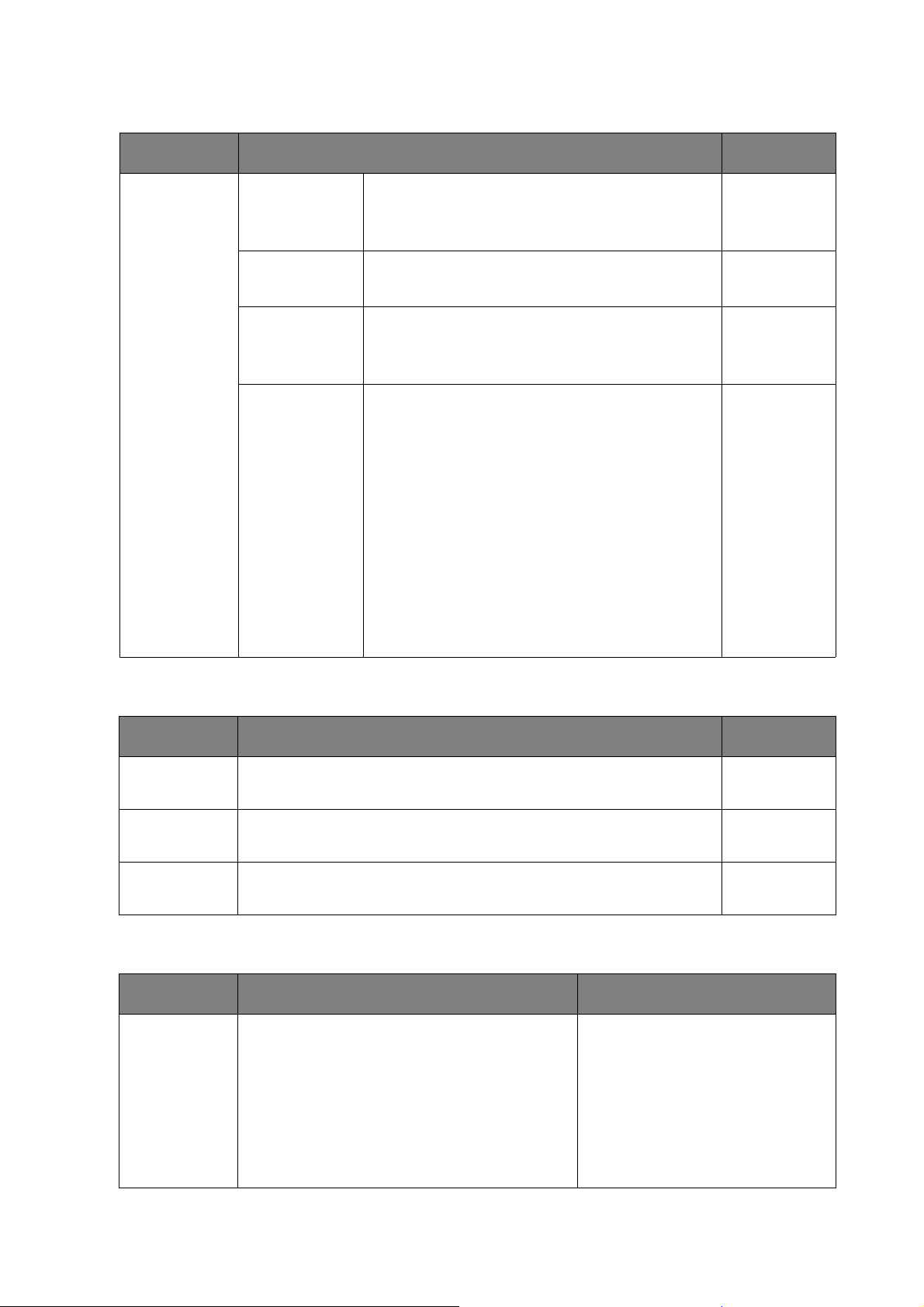
Menuen Color (Farve)
Emne Funktion Område
Color (Farve) 9300K
7500K
6500K
User Preset
(Brugerforudindstilling)
Giver billedet en kølig nuance, og er
fabriksindstillet til pc-industriens standard
hvide farve.
Gør det muligt at vise video og stillfotografier
i naturlige farver.
Giver billedet en varm nuance, og er
fabriksindstillet til avispapirs standard hvide
farve.
Blanding af de primære farver, rød, grøn og
blå, kan ændres, således at billedets
farvenuance ændres. Gå til de efterfølgende
menuer R (Rød), G (Grøn) og B (Blå) for at
ændre indstillingerne.
Hvis en eller flere af farverne mindskes,
reduceres dens respektive påvirkning på
billedets farvenuance. (hvis du f.eks.
reducerer det blå niveau, får billedet gradvist
en gul nuance. Hvis du reducerer grøn, får
billedet en magenta nuance.)
Dette er den fabriksindstillede standardfarve.
• R (0~100)
• G (0~100)
• B (0~100)
OSD-menu
Emne Funktion Område
H. Position
(H. position)
V. Position
(V. position)
OSD Time
(OSD-tid)
Justerer OSD-menuens horisontale position. 0 til 100
Justerer OSD-menuens vertikale position. 0 til 100
Justerer, hvor lang tid OSD-menuen vises. 5 til 30 sek.
Menuen Language (Sprog)
Emne Funktion Område
Language
(Sprog)
Indstiller OSD-menuens sprog. • English
• Français
• Deutsch
• Italiano
• Polski
• Español
• Nederlands
• 日本語
• 简体中文
• Русский
• Česky
26 Navigering i hovedmenuen
Page 27
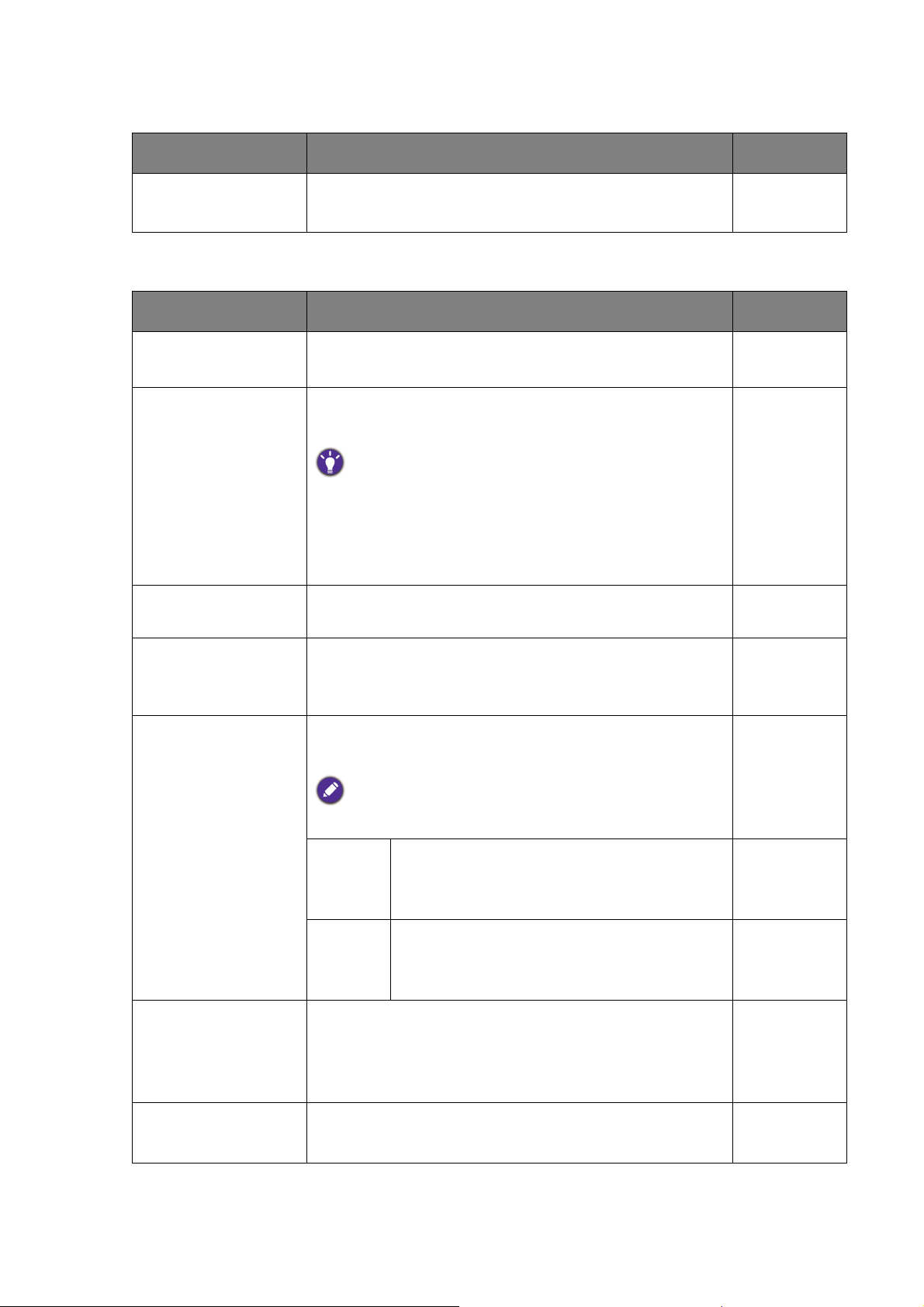
Menuen Recall (Genkald)
Emne Funktion Område
Recall All
(Genkald alle)
Nulstiller alle indstillingerne til deres fabriksindstillede
værdier.
Menuen Miscellaneous (Diverse)
Emne Funktion Område
Sharpness
(Skarphed)
DDC CI
Display Information
(Vis oplysninger)
Justerer klarheden og synligheden af emnernes kanter i
billedet.
Giver mulighed for at konfigurere monitorens
indstillinger gennem softwaren på computeren.
DDC/CI, der er en forkortet form af Display Data
Channel/Command Interface, blev udviklet af Video
Electronics Standards Association (VESA).
DDC/CI-kapacitet giver mulighed for, at monitorens
kontrolfunktioner kan sendes via softwaren til
fjerndiagnostik.
Viser den aktuelle monitors egenskabsindstillinger.
• Yes (Ja)
• No (Nej)
1 til 5
• On (Til)
• Off (Fra)
Adv. Contrast
(Avanceret
kontrast)
Display Mode
(Displaytilstand)
Overdrive
Funktionen registrerer automatisk fordelingen af
visuelle input-signaler og skaber derefter den optimale
kontrast.
Denne funktion giver mulighed for at vise andre
skærmforhold end 16:9 uden geometrisk forvrængning.
Indstillingerne under Display Mode (Displaytilstand)
ændres, afhængigt af inputsignalets kilder.
Full
(Fuld)
• Skalerer inputbilledet, så det fylder
skærmen. Ideelt til billeder i
16:9-forholdet.
Aspect
(Aspekt)
• Inputbilledet vises uden geometrisk
forvrængning, således at det fylder så
meget af skærmen som muligt.
Forstørrer inputbilledet en smule. Brug denne funktion
til at skjule irriterende støj, hvis det findes rundt om
billedet.
• On (Til)
• Off (Fra)
• Off (Fra)
• 1
• 2
• 3
Opening Logo
Indstiller, om BenQ-logoet skal vises, når monitoren
tændes.
• On (Til)
• Off (Fra)
27 Navigering i hovedmenuen
Page 28

Emne Funktion Område
DP Format
(DP-format)
Indstiller det korrekte DP-format for DP-kilden. • 1.1
Menuen Input Select (Kildevalg)
Emne Funktion Område
AUTO (Automatisk)
Vælger automatisk et gyldigt kildesignal når monitoren
er tændt.
Til manuelt valg af et gyldigt kildesignal når monitoren
er tændt.
Menuen Audio (Lyd)
Emne Funktion Område
Volume (Lydstyrke)
Mute (Slå lyd fra)
Justerer lydstyrken. 0 ~ 100
Slår lyden fra for lydinputtet. • On (Til)
• 1.2
• DVI
• HDMI
• DPManual (Manuel)
• Off (Fra)
Digital Audio
(Digital lyd)
Vælger en gyldig lydkilde. • HDMI
• DP
28 Navigering i hovedmenuen
Page 29
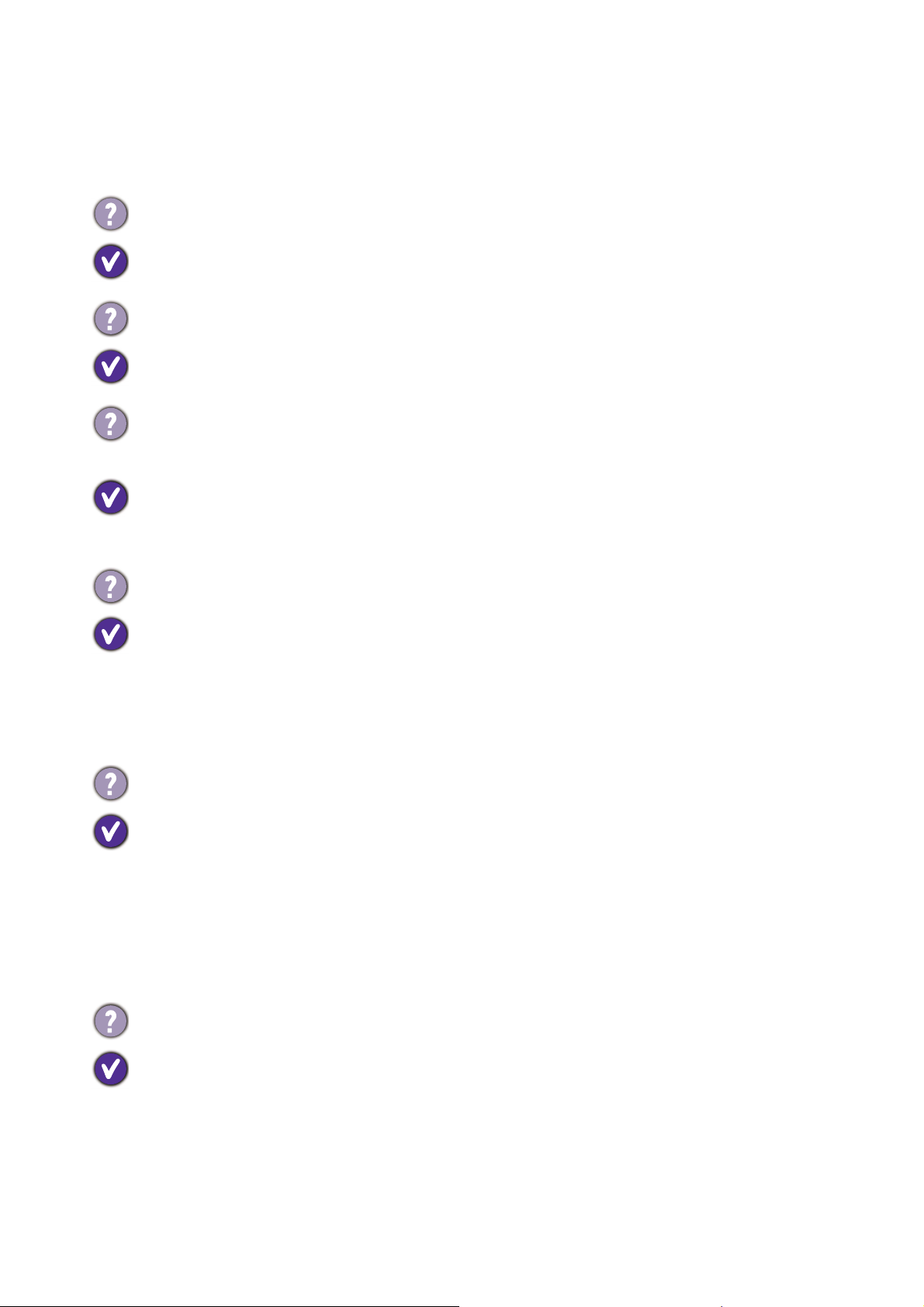
Fejlfinding
FAQ (Hyppigt stillede spørgsmål)
Billedet er uskarpt.
Læs instruktionerne i Justering af skærmopløsningen på side 31, og vælg derefter den korrekte
opløsning, opdateringshastighed, og foretag dine justeringer baseret på disse vejledninger.
Forekommer der kun uskarphed ved opløsninger lavere end den indbyggede (maksimale)
opløsning?
Læs instruktionerne i Justering af skærmopløsningen på side 31. Vælg den indbyggede
opløsning.
Man kan se pixelfejl.
En blandt flere pixels er permanent sort, en blandt flere pixels er permanet hvid, en eller flere
pixels er permanent rød, grøn, blå eller en anden farve.
• Rengør LCD-skærmen.
• Sluk for monitoren, og tænd den igen.
• De pixels, der permanent er til eller fra, er en naturlig defekt, der opstår i LCD-teknologi.
Billedet har en forkert farve.
Det ser gult, blåt eller lyserødt ud.
Gå til Recall (Genkald) og vælg Yes (Ja) for at nulstille farveindstillingerne til
fabriksindstillingen.
Hvis billedet stadig ikke er korrekt, og OSD også har en forkert farve, betyder det, at en af de
tre primære farver mangler i signalinputtet. Kontroller signalkablets tilslutninger. Hvis et ben er
bøjet eller knækket, skal du kontakte din forhandler for at få den nødvendige support.
Man kan ikke se noget billede.
Lyser promptet på displayet blåt?
• Hvis LED lyser blåt, og meddelelsen Out of Range vises på skærmen, betyder det, at du
bruger en displaytilstand, som monitoren ikke understøtter, og du skal ændre indstillingen til
en understøttet tilstand. Læs Forudindstillede displaytilstande på side 33.
• Hvis meddelelsen Out of Range vises på skærmen under opstart af computeren, betyder
det, at der findes et problem med computerens kompatibilitet, forårsaget af operativsystemet
eller grafikkortet. Systemet justerer opdateringshastigheden automatisk. Vent, indtil
operativsystemet er startet.
Der kan ses svage skygger på det statiske billede, der vises på skærmen.
• Aktiver strømstyringsfunktionen, og indstil din computer og monitor til at gå i "dvaletilstand"
med mindre strømforbrug, når de ikke er aktivt i brug.
• Brug en pauseskærm til at forhindre, at det samme billede vises på skærmen i lang tid.
29 Fejlfinding
Page 30
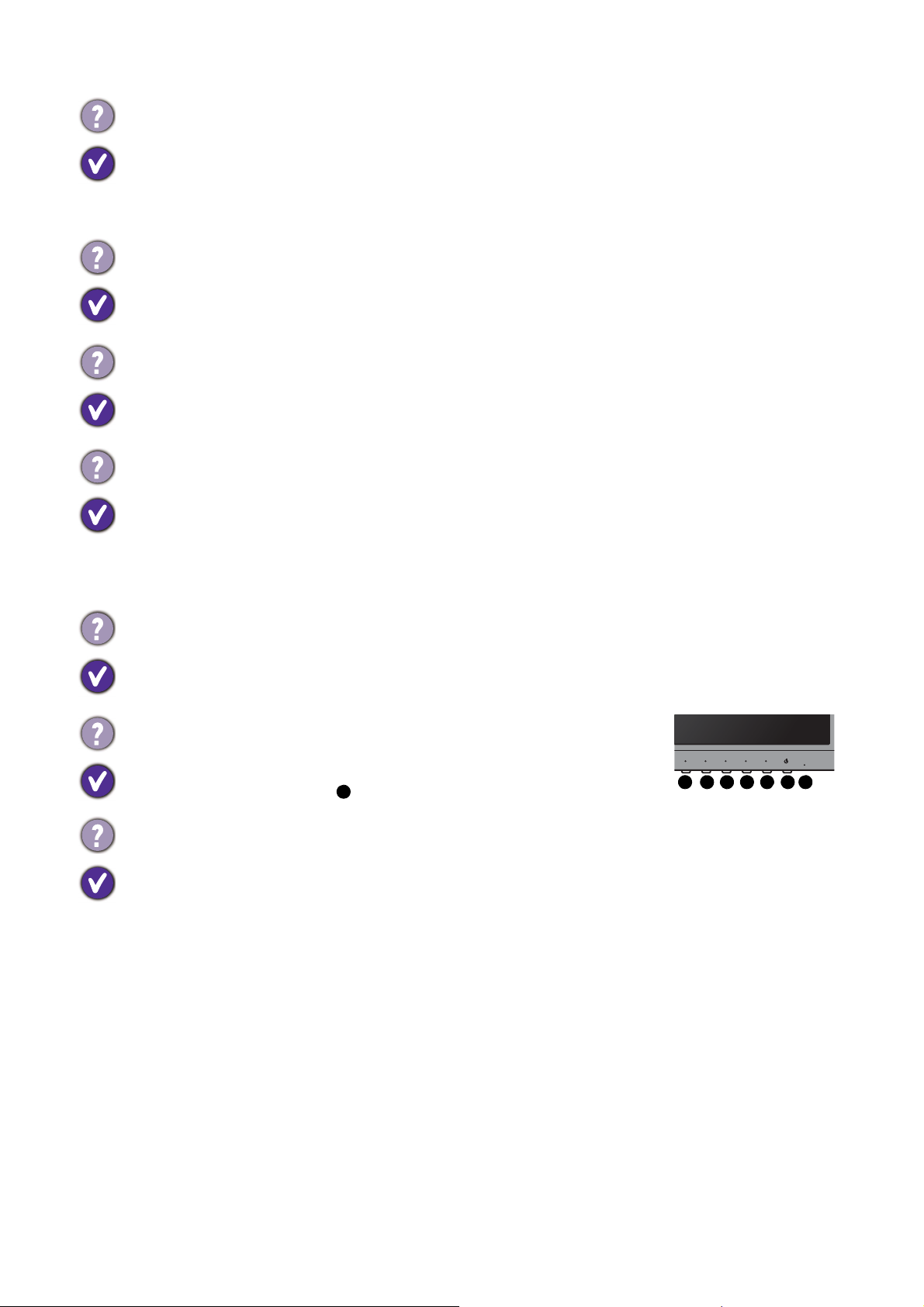
Er promptet på displayet orange?
21 4 5 6 73
5
Hvis LED lyser orange, er strømstyringsfunktionen aktiv. Tryk på en vilkårlig knap på
computerens tastatur eller flyt musen. Hvis det ikke hjælper, skal du kontrollere signalkablets
tilslutninger. Hvis et ben er bøjet eller knækket, skal du kontakte din forhandler for at få den
nødvendige support.
Er promptet på displayet ikke oplyst?
Kontroller stikkontakten, strømforsyningen og netafbryderen.
Billedet er forvrænget, blinker eller flimrer.
Læs instruktionerne i Justering af skærmopløsningen på side 31, og vælg derefter den korrekte
opløsning, opdateringshastighed, og foretag dine justeringer baseret på disse vejledninger.
Monitoren kører med dens indbyggede opløsning, men billedet er stadig forvrænget.
Billeder, fra forskellige inputkilder kan vises forvrængede eller udstrakte på monitoren, når den
kører med dens indbyggede opløsning. Du kan opnå den optimale displayydelse for hver type
inputkilde ved at bruge funktionen Display Mode (Displaytilstand) til at indstille et korrekt
skærmforhold for inputkilderne. Se Forudindstillede displaytilstande på side 33 for yderligere
oplysninger.
Billedet vises i en retning.
Læs instruktionerne i Justering af skærmopløsningen på side 31, og vælg derefter den korrekte
opløsning, opdateringshastighed, og foretag dine justeringer baseret på disse vejledninger.
Der er ikke adgang til OSD-kontrolfunktionerne.
For at låse OSD-knapperne op, når de er forudindstillede til at låses, skal
du trykke og holde nede på (Menu)-tasten i 10 sekunder.
Der kommer ingen lyd fra de tilsluttede, eksterne højtalere.
• Kontroller, at LINE IN/LINE OUT-forbindelsen er tilsluttet korrekt.
• Hvis de eksterne højtalere er USB-drevne, skal du kontrollere, om USB-forbindelsen er
korrekt.
• Hæv lydstyrken (lydstyrken er muligvis slået fra eller skruet helt ned) for de eksterne
højtalere.
Har du brug for mere hjælp?
Hvis dit problem ikke kan løses ved hjælp af denne vejledning, skal du kontakte købsstedet eller
gå til det lokale websted fra www.BenQ.com for yderligere support og lokal kundeservice.
30 Fejlfinding
Page 31
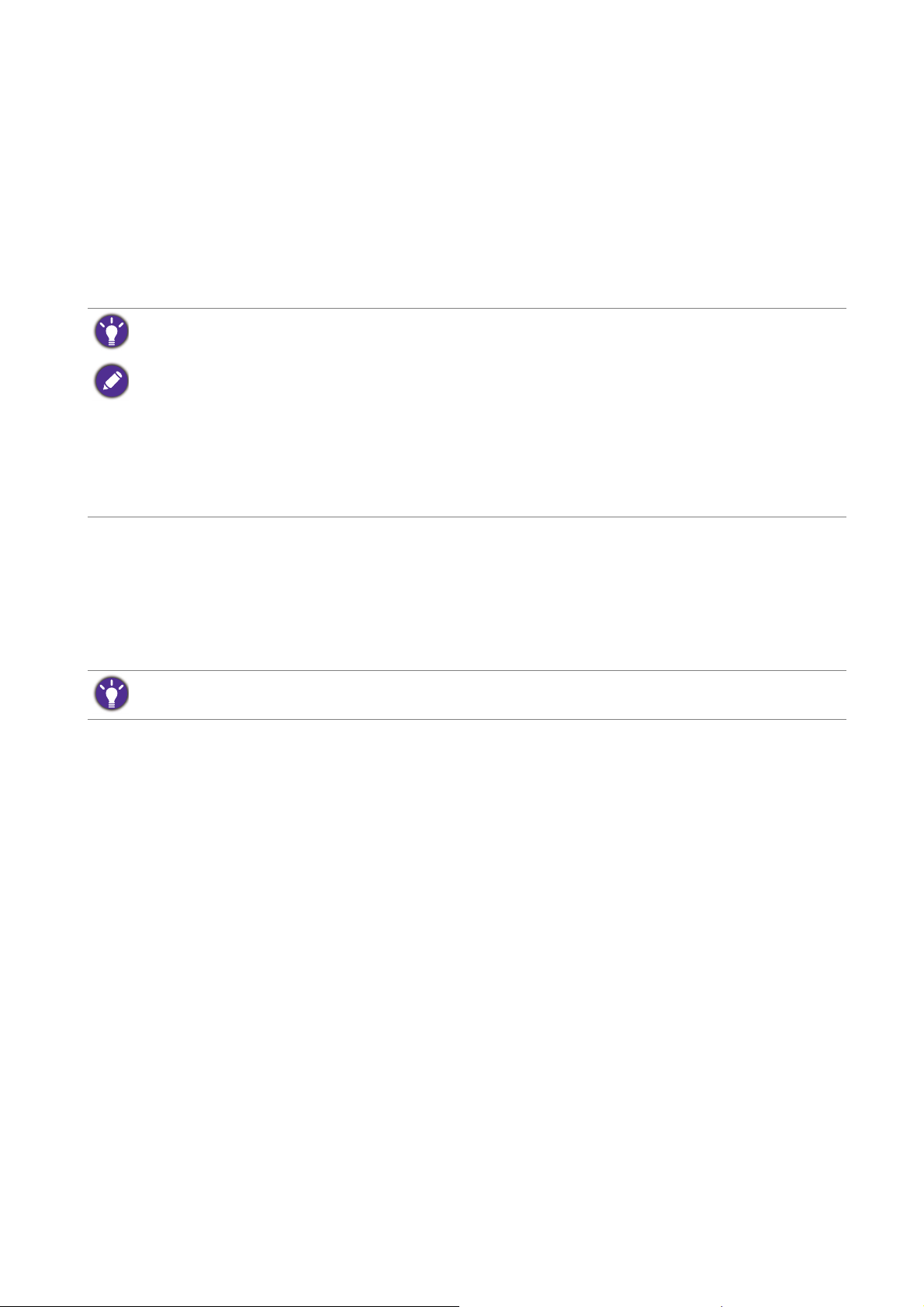
Justering af skærmopløsningen
Billedopløsningen er altid fast grundet arten af Liquid Crystal Display (LCD)-teknologien. Den
bedste skærmydelse fås ved at indstille skærmen til den maksimale opløsning, som er den samme
som skærmens skærmforhold. Det kaldes "Indbygget opløsning" eller maksimal opløsning, dvs.
det klareste billede. Lavere opløsninger vises på en fuld skærm via et interpolationskredsløb.
Billedsløring på tværs af pixelgrænser kan forekomme med den interpolerede opløsning
afhængigt af billedtypen og dens oprindelige opløsning.
Du kan finde afspektforholdet og den indbyggede opløsning for den købte monitor ved at tjekke på siden
Specifikationer.
• Udnyt LCD-teknologien fuldt ud ved at vælge den indbyggede opløsningsindstilling på din pc-skærm som
beskrevet nedenfor. Vær opmærksom på, at ikke alle pc-videokort kan vise denne opløsningsværdi. Hvis det er
tilfældet, skal du søge efter en opdateret driver på videokortets producent-websted til din pc-models
videokort, som understøtter denne opløsning. Softwarevideodrivere opdateres ofte og er tilgængelige til nye
hardwarevideoopløsninger. Hvis det er nødvendigt, skal du måske udskifte og opdatere pc-videokortets
hardware for at understøtte den indbyggede opløsning på skærmen.
• Afhængigt af operativsystemet på din computer skal du følge forskellige procedurer for at justere
skærmopløsningen. Der henvises til hjælpedokumentet for operativsystemet, hvor der er flere oplysninger.
1. Åbn Egenskaber for Skærm, og vælg fanen Indstillinger.
Du kan åbne Egenskaber for Skærm ved at højreklikke på Windows-skrivebordet og vælge
Egenskaber i pop op-menuen.
2. Brug skyderen i afsnittet 'Skærmområde' for at justere skærmopløsningen.
Vælg den anbefalede opløsning (maks. opløsning), og klik på Anvend.
Hvis du vælger en anden opløsning, skal du huske på, at denne anden opløsning er interpoleret og måske ikke
præcis viser skærmbilledet så godt, som det ville med den indbyggede opløsningsindstilling.
3. Klik på OK og derefter Ja.
4. Luk vinduet Egenskaber for Skærm.
Hvis din inputkilde ikke indeholder et billede, som er den samme som skærmens skærmforhold,
kan det viste billede forekomme strakt eller forvrænget. Bevar det oprindelige skærmforhold ved
at anvende billedskaleringsmulighederne, som findes i "Display Mode" (Displaytilstand)
justeringen.
31 Justering af skærmopløsningen
Page 32

Justering af skærmopdateringsfrekvensen
Du skal ikke vælge den højest mulige opdateringsfrekvens på en LCD-skærm, da det ikke er
teknisk muligt for en LCD-skærm at flimre. De bedste resultater opnås ved at bruge
computerens allerede indstillede fabriksindstillinger. Se i næste kapitel om fabrikstilstandene:
Forudindstillede displaytilstande på side 33.
Afhængigt af operativsystemet på din computer skal du følge forskellige procedurer for at justere
skærmopløsningen. Der henvises til hjælpedokumentet for operativsystemet, hvor der er flere oplysninger.
1. Dobbeltklik på ikonet Skærm i Kontrolpanelet.
2. I vinduet Egenskaber for Skærm vælger du fanen Indstillinger, og klik på knappen
Avanceret.
3. Vælg fanen Adapter, og vælg en passende opdateringsfrekvens, der matcher en af de
gældende fabrikstilstande, som du kan se i specifikationstabellen.
4. Klik på Skift, OK og Ja.
5. Luk vinduet Egenskaber for Skærm.
32 Justering af skærmopdateringsfrekvensen
Page 33

Forudindstillede displaytilstande
Indkommende skærmtilstand (input-timing)
Opløsning 2560 x 1440
Inputsignal
Skærmforhold 16:9
640x480@60Hz v
640x480@75Hz v
800x600@60Hz v
800x600@75Hz v
1024x768@60Hz v
1024x768@75Hz v
DVI / HDMI / DP
1280x800@60Hz v
1280x720@60Hz v
1280x1024@60Hz v
1280x1024@75Hz v
1600x900@60Hz v
1680x1050@60Hz v
1920x1080@60Hz v
2560x1440@60Hz v
For at sikre, at ovenstående timing fungerer, skal du først kontrollere kompatibiliteten og specifikationerne for dit
grafikkort.
Billedafbrydelse kan forekomme som et resultat af forskelle i signalfrekvens fra grafikkort, der
ikke svarer til den normale standard. Det er dog ikke en fejl. Du kan forbedre denne situation
ved at ændre en automatisk indstilling.
33 Forudindstillede displaytilstande
Page 34

Specifikationer
7/27/16
Skærmtype
27 tommer bredskærm, QHD, monitor med
LED-baggrundsbelysning
Paneltype
Visningsområde
Indbygget (maksimal) opløsning
Skærmforhold
Farver
Kontrast / lysstyrke
Dynamisk kontrastforhold
Responstid
Visningsvinkel (venstre/højre, op/ned)
Hor. frekvens (KHz)
Ver. frekvens (Hz)
TN-panel
596,74 x 335,66 mm
2560 x 1440
16:9
16,7 millioner
1000:1 / 350 cd/m2 (typisk)
20000000: 1 (typisk)
5 ms, 1 ms (GtG)
170, 160 (CR>10)
30 - 89 kHz Multifrekvensmonitor
50 - 75 Hz tilstande inden for disse parametre
Kontrolknapper 5 knappen og Tænd/sluk-knap
Maks. strømforbrug
Strømbesparelsestilstand
Inputsignal
55 W
< 0,5 W
DVI-DL + DP 1.2 + HDMI 1.4
Højttaler
Temperatur (drift)
Luftfugtighed (drift)
1 W x 2
0°C - 40°C
10% - 90%
Driftsspænding 100 - 240 V, 50/60 Hz
Vip (ned/op)
Rotér (venstre/højre)
Højdejustering
Drej
Dimensioner (H x B x D)
-5° ~ 20°
360°/360°
120 mm
0° ~ 90° med uret
533,17 x 622,6 x 229,88 mm (højeste)
413,17 x 622,6 x 229,88 mm (laveste)
Vægt (uden holder og fod)
Vægt
Specifikationer kan ændre uden forudgående varsel.
3,8 kg
6,2 kg
34 Specifikationer
